


Sequenzielle Überprüfung der Strichcode- und Seriennummernbereiche
Überblick
Sie können überprüfen, ob sich Seriennummern und Strichcodes in Bereichen, auf die eine Strichcode-Inspektion oder eine Seriennummern-Inspektion angewandt wurde, ordnungsgemäß andern. In diesem Abschnitt wird beschrieben, wie diese Einstellungen eingerichtet werden.
Betriebsumgebung
Name des Elements | Inhalt |
|---|---|
Betriebssystem | Windows 10 |
Anwendung | Adobe Acrobat Reader DC |
Druckertreiber | PS-Plugin-Treiber |
Option | Bildcontroller Intelligent Quality Care-Einheit IQ-501 Automatische Inspektionseinheit UK-301 Relais-Einheit RU-702 Videoschnittstellenkit VI-514 Videoschnittstellenkit VI-515 |
- Die Anzeige der Inspektionsergebnisse für [Barcode Area] oder [Serial No. Area] ist optional. Diese Funktionen werden nicht standardmäßig angezeigt. Wenn Sie diese Einstellung verwenden möchten, wenden Sie sich bitte an den Servicetechniker.
- Stellen Sie bei der Einrichtung des Druckertreibers sicher, dass in den Registern der einzelnen Elemente keine Parameter mehr von vorherigen Einstellungen vorhanden sind. Wenn alte Einstellungsparameter vorhanden sind, löschen Sie diese.
Einstellungsvorgang
Sie können diese Einstellung auch konfigurieren, indem Sie Bedienerprogramm/Zähler, [Benutzereinstellung] und dann [Allgemeine Einstellung] oder Bedienerprogramm/Zähler, [Administratoreinstellung] und dann [Allgemeine Einstellung] aufrufen.
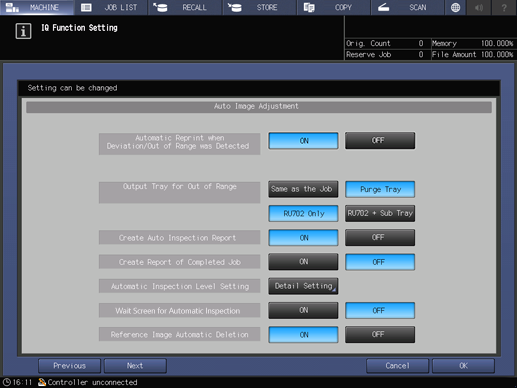
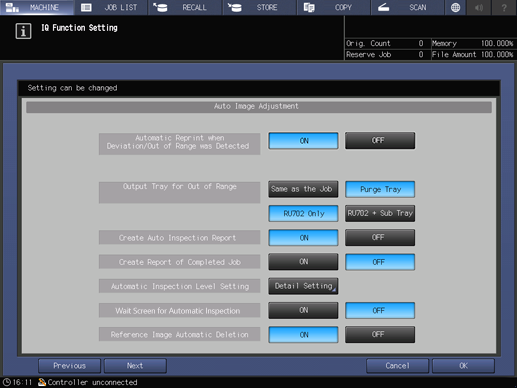
In diesem Abschnitt wird die Vorgehensweise beim Halten eines Jobs mit dem PS-Plugin-Treiber und dem Einrichten der Einstellungen über das Touch Display des Systems beschrieben.
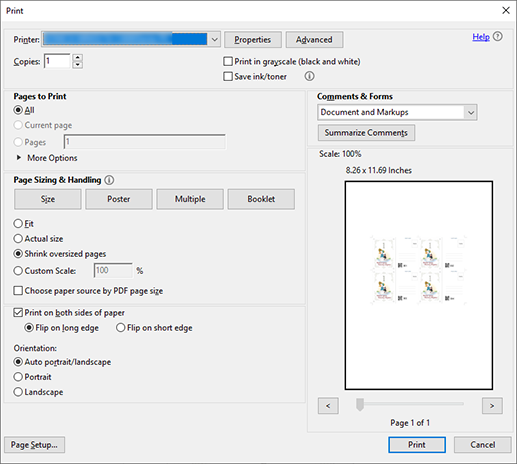
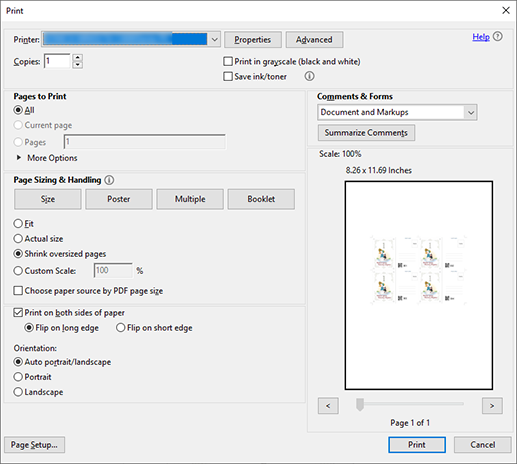
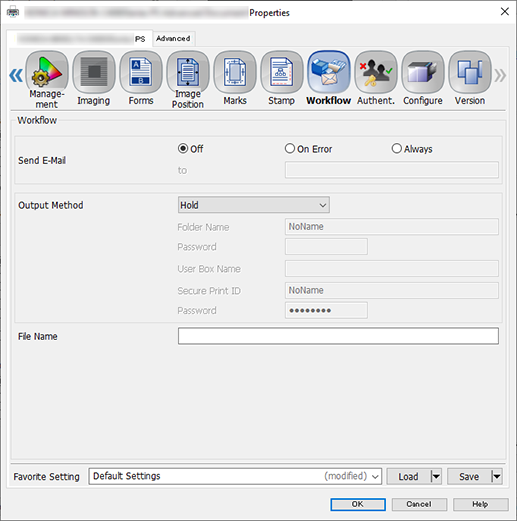
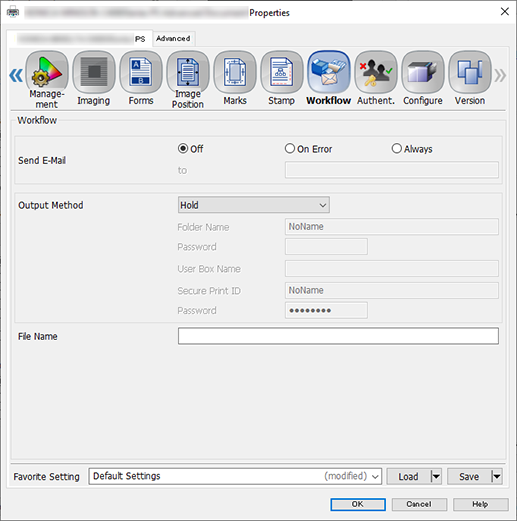
Derselbe Vorgang kann auch mit AccurioPro Print Manager durchgeführt werden.
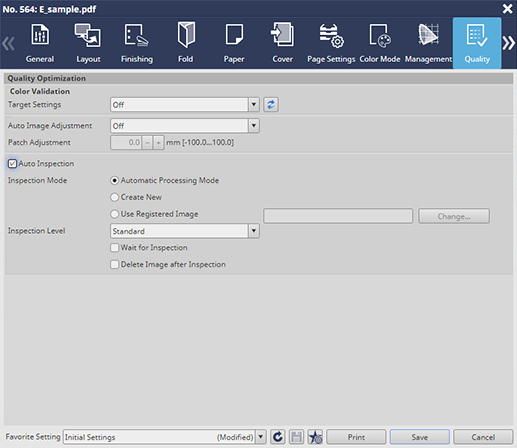
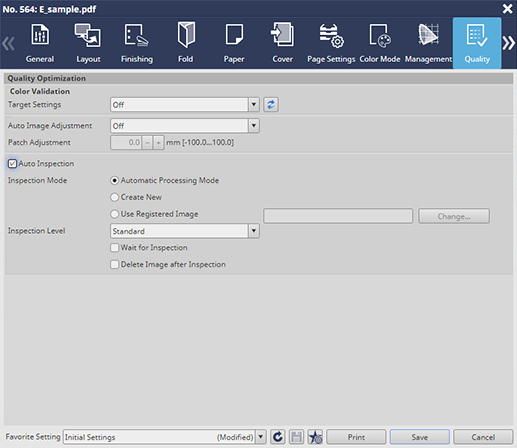
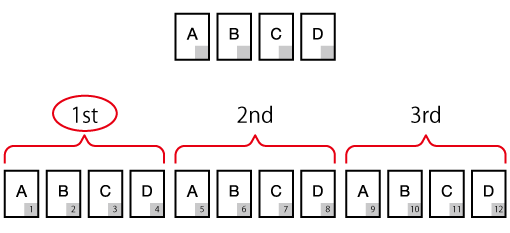
Beispielsweise wird ein einzelner Referenzsatz über [Zu druckende Seiten] im Register [Allgemein] ausgewählt und als Testdruck ausgegeben.
Das Diagramm zeigt, dass bei 12 vorhandenen Blättern in einem variablen Job die Inspektion 3 Mal durchgeführt wird; einmal für jeweils 4 Referenzbilder (A, B, C, D). Die Anzahl der Inspektionen wird in Abhängigkeit von der Anzahl der Blätter im konkreten Job wiederholt. (A bis D: Referenzbild, grauer Teil: variabler Bereich)
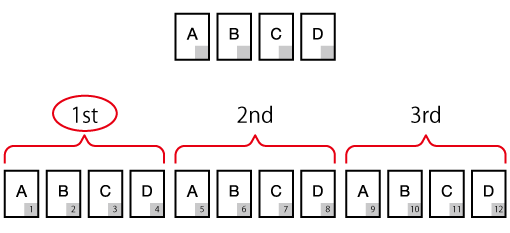
Überprüfen Sie ggf., ob das als Referenzbild gedruckte Ausgabepapier Anomalien aufweist. Wenn Sie ein Referenzbild neu erstellen möchten, wiederholen Sie Schritt 1 bis Schritt 11.
Nach dem erfolgreichen Druck der Testkopie werden die gedruckten Daten als Referenzbild registriert. Der Dateiname des Referenzbilds ist mit dem Dateinamen des Originals identisch.
Die gedruckten Daten werden auch registriert und als Referenzbild in den Bildschirmen [HAUPTEINHEIT] und [Ref.-bildverwalt.] am Touch Display des Systems sowie unter [Referenzbildliste 1] angezeigt. Ausführliche Informationen finden Sie hier: [Ref.-bildverwalt.].
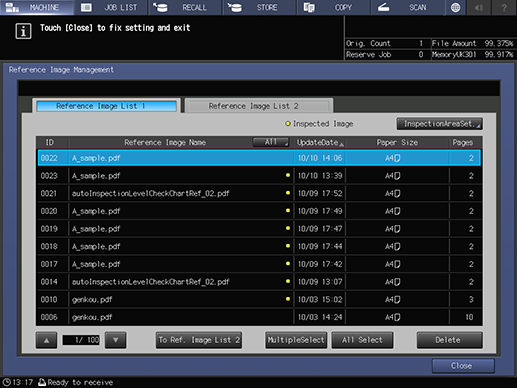
Der Bildschirm [Inspection Area Setting] wird angezeigt.
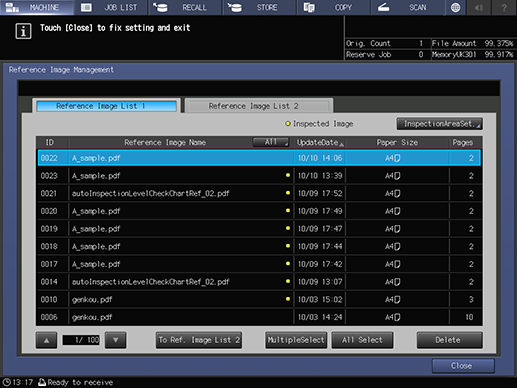
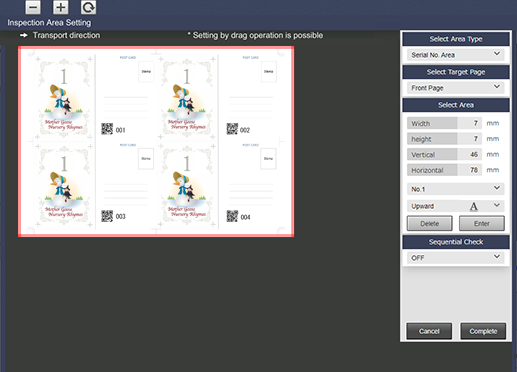
Ausführliche Informationen über die Einstellungen finden Sie in den Beschreibungen der Einstellungen auf dem Bildschirm [Inspection Area Setting] (Beschreibung im Anschluss an die Vorgehensweise).
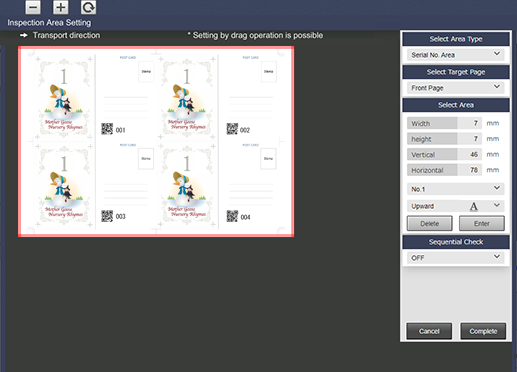
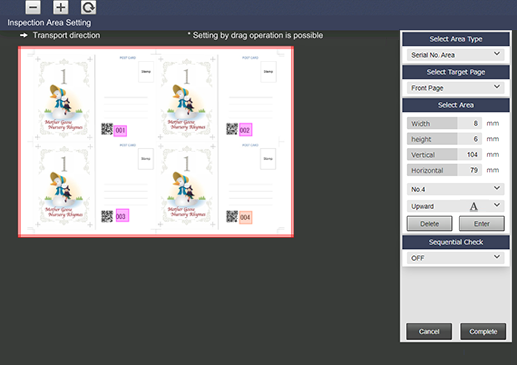
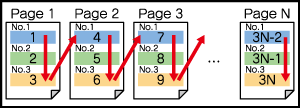
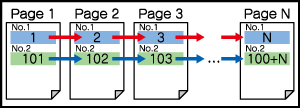
Ausführliche Informationen über die Einstellungen finden Sie in den Beschreibungen der Einstellungen 1 unter [Sequential Check] (Beschreibung im Anschluss an die Vorgehensweise).
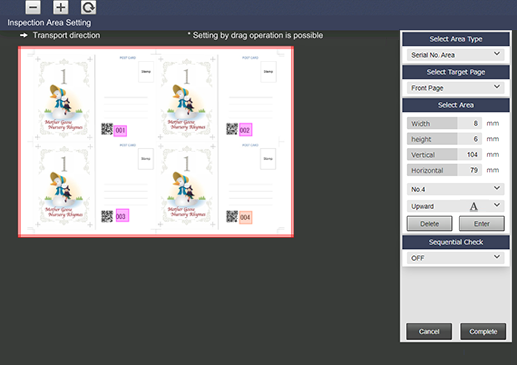
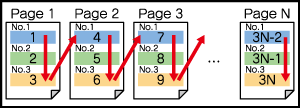
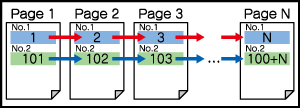
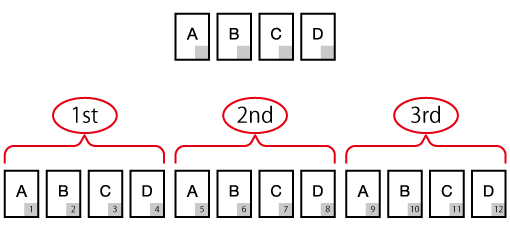
Sie können die Dekodierungsergebnisse (CSV-Datei) im Bericht für die automatische Inspektion einsehen.
In diesem Beispiel wird der Druckjob einschließlich aller Wiederholungsteile über [Zu druckende Seiten] im Register [Allgemein] gedruckt.
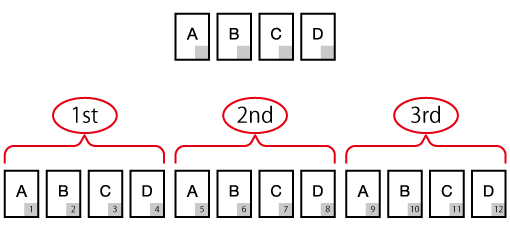
Führen Sie die Schritte 1 bis 5 auf Aufrufen der Berichte für die automatische Inspektion über den Browser.
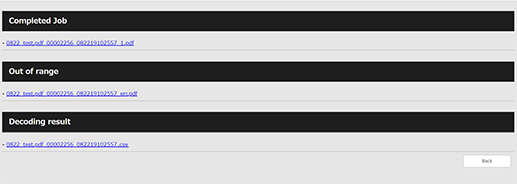
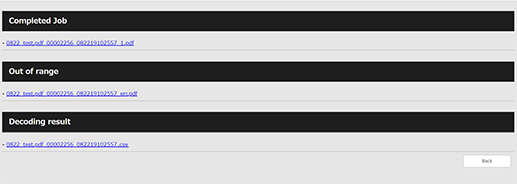
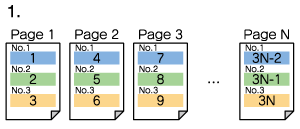
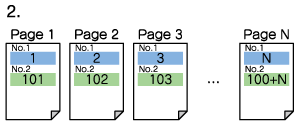
Ausführliche Informationen über die Einstellungen finden Sie in den Beschreibungen der Einstellungen 2 unter [Sequential Check] (Beschreibung im Anschluss an die Vorgehensweise).
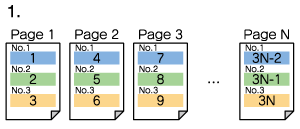
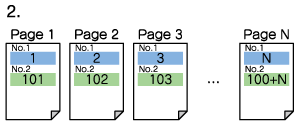
- Ausführliche Informationen über Inspektionsbereiche und Sequenzprüfungen finden Sie hier: [Inspekt.-ber.-einst.].
Einstellungen auf dem Bildschirm [Inspection Area Setting]
Schrittnr. | Funktion | Einstellungswert |
|---|---|---|
1 | [Select Area Type] | Wählen Sie z. B. [Serial No. Area] |
2 | [Select Target Page] | Wählen Sie die Seite, auf die die Inspektionsbereichseinstellungen angewandt werden sollen Wenn Sie jedoch [Select Page] wählen, können Sie nicht [Front Page] und [Back Page] festlegen. |
3 | [Select Area] | Legen Sie den Bereich für die in Schritt 2 ausgewählte Seite fest Geben Sie die entsprechenden Werte ein. Alternativ dazu können Sie mit dem Mauszeiger einen Rahmen ziehen und damit einen Inspektionsbereich festlegen. Drücken Sie auf [Enter], um die Einrichtung der Inspektionsbereichseinstellungen abzuschließen. |
4 | [No.1] an [No.30] | Um 2 oder mehr Bereiche mit [Select Area] festzulegen, wählen Sie [No.2] (oder die jeweilige Menge) in der Menüliste aus und wiederholen dann den Schritt 3 Sie können bis zu 30 Bereiche sowohl für [Front Page] als auch für [Back Page] festlegen. Wenn Sie die Einstellungen löschen möchten, wählen Sie die zu löschende Nummer aus und drücken dann auf [Delete]. |
Einstellungsdetails 1 von [Sequential Check]
Funktion | Beschreibung |
|---|---|
[Check the data inside a page] | Überprüfen Sie, ob sich die auf der Seite angeordneten Nummern ordnungsgemäß entsprechend der Bereichsnummer ändern. Bereichsnummern müssen nicht fortlaufend sein. Im Fall von Bereich Nr. 1, Bereich Nr. 2, Bereich Nr. 4 (kein Bereich Nr. 3) wird die Überprüfung für Bereich Nr. 3 nicht durchgeführt. Die Überprüfung für Bereich Nr. 1, Bereich Nr. 2 und Bereich Nr. 4 wird jedoch in dieser Reihenfolge vorgenommen. |
[Check the data between pages] | Überprüfen Sie, ob sich die für die einzelnen Bereichsnummern festgelegten Nummern ordnungsgemäß von Seite zu Seite ändern. |
- Wenn Sie [Check the data inside a page] oder [Check the data between pages] unter [Sequential Check] festlegen, können Sie einstellen, ob für jede Bereichsnummer Sequenzprüfungen durchgeführt werden sollen. Ausführliche Informationen finden Sie hier: [Barcode Area]/[Serial No. Area].
Einstellungen im Register [Qualität]
Funktion | Einstellungswert |
|---|---|
[Überprüfungsmodus] | Wählen Sie Referenzbilder aus, für die der Inspektionsbereich festgelegt wurde |
[Stufe automatische Inspektion] | Wählen Sie z. B. [Standard] |
Einstellungsdetails 2 von [Sequential Check]
No. | Funktion | Prüfpunkte |
|---|---|---|
1 | [Check the data inside a page] | Überprüfen Sie, ob die Dekodierungsergebnisse für die Bereichsnummer ordnungsgemäß angeordnet sind. Überprüfen Sie, ob die Dekodierungsergebnisse für die finale Bereichsnummer auf der aktuellen Seite und die Dekodierungsergebnisse für die erste Bereichsnummer auf der nächsten Seite ordnungsgemäß angeordnet sind. Beispiel: Im Fall von Blattnummer 1 und Blattnummer 2 in Abbildung 1 sind die Dekodierungsergebnisse für Bereich Nr. 3 auf Blatt 1 und Bereich Nr. 1 auf Blatt 2 als 3, 4 angeordnet, was kein Problem darstellt. |
2 | [Check the data between pages] | Überprüfen Sie, ob die Dekodierungsergebnisse für jede Bereichsnummer auf den Blättern fortlaufend angeordnet sind. Im Beispiel in Abbildung 2 sind die Dekodierungsergebnisse für Bereich Nr. 1 auf den Seiten ordnungsgemäß als 1, 2, 3 angeordnet, was kein Problem darstellt. Überprüfen Sie dann dasselbe für Bereich Nr. 2. In diesem Fall sind die Dekodierungsergebnisse korrekt als 101, 102, 103 angeordnet. Es besteht also kein Problem. |



 in der oberen rechten Ecke einer Seite klicken oder tippen, wechselt es zu
in der oberen rechten Ecke einer Seite klicken oder tippen, wechselt es zu  und wird als Lesezeichen registriert.
und wird als Lesezeichen registriert.